手把手操作win8系统照片应用中创建主题相册的方案??
很多对电脑不熟悉的朋友不知道win8系统照片应用中创建主题相册的问题如何解决,虽然win8系统照片应用中创建主题相册的少许解决办法,所以小编就给大家准备了win8系统照片应用中创建主题相册的具体解决方法。只用你按照第一步、打开“照片”应用,它会将电脑上的照片以“集锦”的形式展示出来。“照片”应用默认从当前用户的“图片”文件夹中导入图片。 第二步、点击“照片”应用左侧的“相册”按钮,然后点击窗口右上角的“新建相册”按钮,即可新建相册。的方法即可解决,接下来小编就给大家带来win8系统照片应用中创建主题相册的具体解决流程。
第一步、打开“照片”应用,它会将电脑上的照片以“集锦”的形式展示出来。“照片”应用默认从当前用户的“图片”文件夹中导入图片。
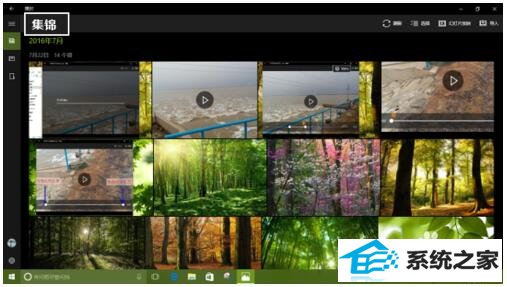
第二步、点击“照片”应用左侧的“相册”按钮,然后点击窗口右上角的“新建相册”按钮,即可新建相册。
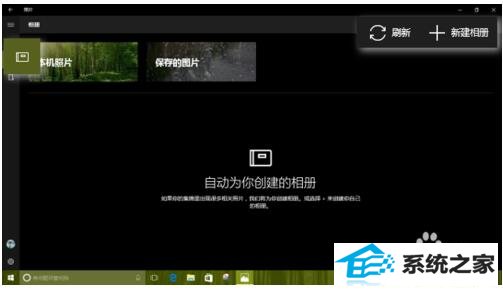
第三步、“照片”应用将按时间顺序列出当前所有的照片;每张照片的右上角有一个复选框,点击该复选框,它所在的照片即被选中。
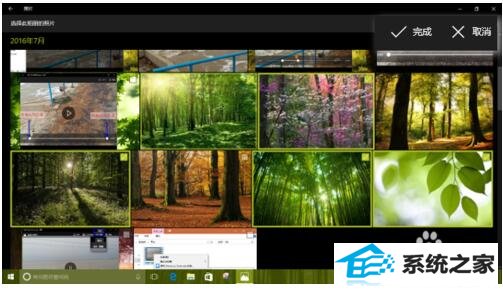
第四步、选取好照片之后,点击窗口右上角的“完成”按钮,相册就创建好了。可以看到,相册的题目默认取自照片的时间;而且题目默认处于可编辑状态。

第五步、如果想为相册取一个更有意义的标题,在这里直接键入即可。修改完成后,记得点击窗口右上角的“保存”按钮。
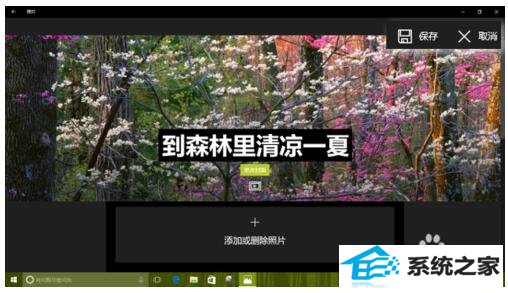
第六步、相册保存后,点击题目下方的“播放”按钮,相册即开始以幻灯片的形式播放。相册中还提供了“共享此相册”和“通过 sway 描述你的提要”两项功能。通过上传到 sway,可以创建更加丰富体验的展示。
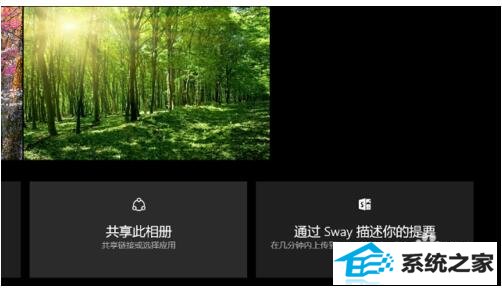
通过上面步骤的简单操作,我们就能在windows8系统下创建主题相册了。创建主题相册其实也是使用win8专业版系统的一个小技巧,感兴趣的用户不妨试试看看!
